Gerelateerd : SFC
Gerelateerd : DISM
Gerelateerd - Windows 10
Gerelateerd : Schijfopruiming
Gerelateerd : Systeemherstel
Gerelateerd - Backup
Gerelateerd - Bestandsgeschiedenis
Gerelateerd - PC valt zomaar uit
Microsoft
LINK - Systeembestandscontrole gebruiken in Windows
LINK - System file check (SFC) Scan and Repair System Files & DISM to fix things SFC cannot
Windows 10 / 11 Systeembestanden :
Het besturingssysteem Windows 10 / 11 bestaat uit een hele grote verzameling
bestanden, welke zich op uw schijf bevinden in de map: C:\Windows
In de praktijk kan het voorkomen, bijvoorbeeld door een schijfstation welke
niet meer 100% in orde is, dat een of een aantal van deze bestanden beschadigd
is/zijn of daardoor ontbreken.
Er bestaan in Windows 10 twee programma's welke samen in staat zijn om te
controlern of al deze systeembestanden wel compleet zijn, allemaal in orde zijn
en te controleren of er systeembestanden ontbreken en deze problemen zonodig te
verhelpen.
Deze twee programma's zijn:
SFC ( = System File Check )
en
DISM ( = Deployment Image Servicing and Management ).
Met SFC kunt U in de meeste gevallen corrupte en ontbrekende bestanden repareren
in Windows, maar soms lukt dit niet, met sommige bestanden.. In dag geval dient U
nadien het programma DISM te gebruiken om de overige corrupte en/of ontbrekende
bestanden van Windows alsnog te repareren, welke SFC niet kan repareren.
We schrikken er gewoon van, hoe vaak het in de praktijk voorkomt, dat Windows corrupte
cq ontbrekende bestanden heeft ( volgens SFC ). Daarom is het advies om 1 of enkele
malen per jaar het commando: sfc /scannow uit te voeren op de computer.
Het Windows programma: SFC ( = System File Check ) :
Informatie :
LINK - SFC ( System File Checker, info op Wikipedia )
LINK - System file check (SFC) Scan and Repair System Files & DISM to fix things SFC cannot
Het programma : sfc wordt gebruikt voor het controleren op en het
repareren/herstellen van corrupte Windows Systeem Bestanden.
Voor uitgebreide informatie over en het gebruik van het programma sfc, zie de navolgende link:
LINK - SFC
Controleren of alle Windows Systeembestanden compleet zijn en/of niet beschadigd zijn
Met behulp van het programma: SFC /Scannow kunt U snel en eenvoudig
controleren of alle Windows systeembestanden compleet en in orde zijn.
U kunt dit snel en eenvoudig alsvolgt controleren:
1. Links onder op de taakbalk ziet U de Windows 10/11 Startknop.
2. Klik met de rechter-muisknop op de Windows 10/11 Startknop.
3a. Bij Windows 10 - Kies uit het menu: Windows PowerShell (Admin)
3b. Bij Windows 11 - Kies uit het menu: Windows Terminal (beheerder)
4. Typ in: sfc /scannow
( LET OP: tussen de sfc en / dient een spatie te staan ! )
5. Druk daarna op de Enter-toets
6. Windows zal nu de systeembestanden controleren en
zo nodig repareren, zie de afbeelding hieronder:
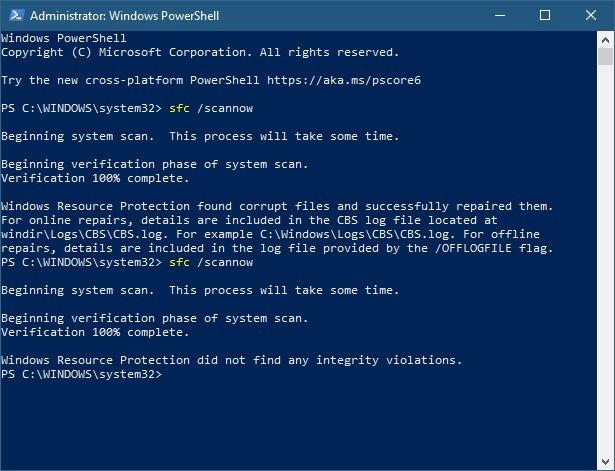
Voor meer informatie hierover, zie de navolgende link:
LINK - SFC
Advies op internet is om het programma
DISM te gebruiken, indien U de navolgende melding krijgt,
na het gebruik van SFC /scannow
Windows Resource Protection found corrupt files but
was unable to fix some (or all) of them (not a good thing)
Voor meer info, zie de navolgende links:
LINK - System file check (SFC) Scan and Repair System Files & DISM to fix things SFC cannot
LINK - DISM
(Windows) Systeembestanden controleren :
Microsoft
LINK - Systeembestandscontrole gebruiken in Windows 10 ( SFC & DISM )
LINK - System file check (SFC) Scan and Repair System Files & DISM to fix things SFC cannot
LINK - Gebruik het hulpprogramma Systeembestandscontrole om ontbrekende of beschadigde systeembestanden te herstellen
LINK - Met het hulpprogramma Systeembestandscontrole ontbrekende of beschadigde systeembestanden herstellen
Systeembestanden opschonen in Windows 10 :
Microsoft
LINK - Schijfopruiming in Windows 10
LINK - Microsoft : Schijfopruiming in Windows 10
LINK - Microsoft : Disk cleanup in Windows 10
|
|